![DISMコマンドを使ってLCUとSSU統合版からLCUを削除する方法]()
Windows 10 2004/20H2/21H1向けの累積更新プログラムはLCUとSSUが統合されています。
インストール後にLCUが原因で何らかの不具合が発生した場合、LCUだけ削除することができます。
LCU (Latest Cumulative Update) とは
![更新プログラム]()
最新の累積更新プログラムのことです。
Windows 10 2004/20H2/21H1向けのLCUとSSUは1つの更新プログラムとして統合されて配信されています。
SSU(Service Stack Update)とは
Windows 更新プログラムのインストールを実行するコンポーネントであるサービススタックに対する修正が提供されます。 これ以外に、Windows 展開のいくつかの要素 (DISM、SFC など) の基となっている主要なコンポーネントである "コンポーネントベースのサービス スタック" (CBS) が含まれており、これにより、Windows の機能や役割の変更やコンポーネントの修復が行われます。 CBS は、通常は更新プログラムが毎月公開されることのない、小さなコンポーネントです。
更新プログラムを正常にインストールするための修正プログラムのことです。
どんなときにLCUを削除するのか
![エラー]()
更新プログラムの適用後に不具合・トラブルが発生したときです。
具体的にはPCの動作が重くなるなどの「パフォーマンスの低下」や、設計上のミスによって起きる「システム上の脆弱性」、プリンターのドライバーが正常に動作しなくなって「印刷ができない」など様々です。不具合情報をよく調べてからインストールするのをおすすめします。
LCUを削除する方法
SSUとLCUは1つに統合されて配布されるため、通常はLCUだけを削除することはできません。
DISMを使うことでLCUだけ削除することができます。
[shell]
DISM /Online/Remove-Package/PackageName:更新プログラムのパッケージID
[/shell]
一度インストールしたSSUはシステムから削除できません。結果的にLCUだけ削除されることになります。
▼DISMコマンドオプションについてはこちら
[blogcard url="https://docs.microsoft.com/ja-jp/windows-hardware/manufacture/desktop/dism-operating-system-package-servicing-command-line-options"]
更新プログラムのパッケージIDを特定する方法
①コマンドプロンプトを「管理者として実行」で開く
![手順1]()
②最近適用されたすべての更新プログラムのパッケージIDを表示
コマンドプロンプトで以下のコマンドを実行し、最近適用されたすべての更新プログラムのパッケージIDを表示します。
[shell]
DISM /online /get-packages
[/shell]
![手順2]()
③削除したい更新プログラムの情報を収集する
コントロールパネル > プログラムと機能 > インストールされた更新プログラム で現在インストールされている更新プログラムの一覧を表示します。
一覧から、削除したい更新プログラムの
を確認します。
▼【例】名前:KB5004237、分類:セキュリティ更新プログラム、インストール日:7/19
![適用済み更新プログラム一覧]()
④ ②で表示したパッケージIDから候補を探す
リリースの種類「Security Update」、インストール時刻「7/19」を探します
![コマンドプロンプト]()
これっぽいですが、念のため確認しましょう。
⑤Microsoft公式HPの情報と照らし合わせる
「OSビルド番号」で検索し、更新プログラムの名前が合っているか、「インストール時刻」の日付が更新プログラムのリリース日に近いかを確認します。
▼OSビルド番号は 19041.1110 です
![コマンドプロンプト]()
▼19041.1110 で検索すると KB5004237 のページがヒットしました
![Windows 10 バージョンの更新履歴]()
リリース日も③で確認したインストール日に近いのでこれで間違いないでしょう。
▼これで「KB5004237」のパッケージIDが特定できました
![コマンドプロンプト]()
LCUを削除する
コマンドプロンプトで以下のコマンドを実行すると削除できます。
[shell]
DISM /Online /remove-package /PackageName:更新プログラムのパッケージID
[/shell]
削除後、PCを再起動すれば完了です。
備考
PC再起動の直後はシステムの関係上しばらく動作がもっさりしてしまいますが、しばらく放置していれば直ります。
注意事項
削除してよいのは、PCにインストールされている一番新しい累積更新プログラムのLCUだけです。古いLCUを削除した場合、正常にPCが起動しない場合があります。
 Windows 10 2004/20H2/21H1向けの累積更新プログラムはLCUとSSUが統合されています。
インストール後にLCUが原因で何らかの不具合が発生した場合、LCUだけ削除することができます。
Windows 10 2004/20H2/21H1向けの累積更新プログラムはLCUとSSUが統合されています。
インストール後にLCUが原因で何らかの不具合が発生した場合、LCUだけ削除することができます。
 最新の累積更新プログラムのことです。
Windows 10 2004/20H2/21H1向けのLCUとSSUは1つの更新プログラムとして統合されて配信されています。
最新の累積更新プログラムのことです。
Windows 10 2004/20H2/21H1向けのLCUとSSUは1つの更新プログラムとして統合されて配信されています。
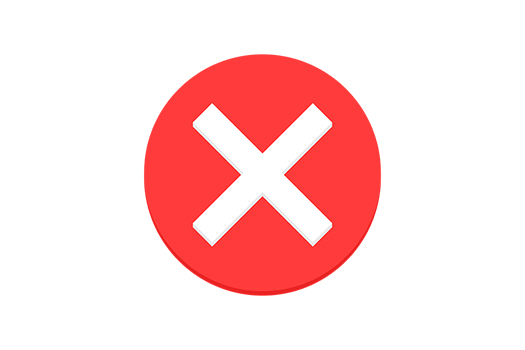 更新プログラムの適用後に不具合・トラブルが発生したときです。
具体的にはPCの動作が重くなるなどの「パフォーマンスの低下」や、設計上のミスによって起きる「システム上の脆弱性」、プリンターのドライバーが正常に動作しなくなって「印刷ができない」など様々です。不具合情報をよく調べてからインストールするのをおすすめします。
更新プログラムの適用後に不具合・トラブルが発生したときです。
具体的にはPCの動作が重くなるなどの「パフォーマンスの低下」や、設計上のミスによって起きる「システム上の脆弱性」、プリンターのドライバーが正常に動作しなくなって「印刷ができない」など様々です。不具合情報をよく調べてからインストールするのをおすすめします。
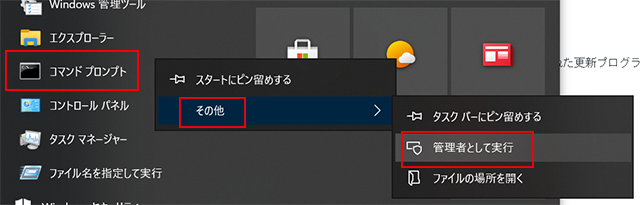
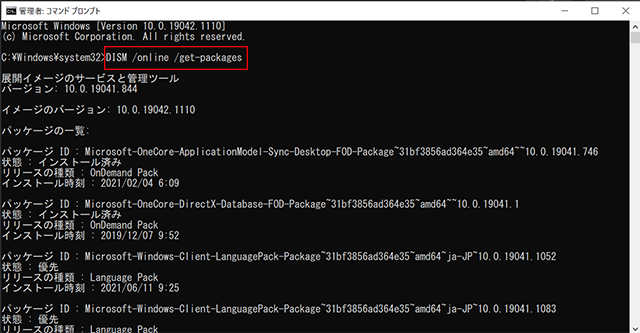

 これっぽいですが、念のため確認しましょう。
これっぽいですが、念のため確認しましょう。
 ▼19041.1110 で検索すると KB5004237 のページがヒットしました
▼19041.1110 で検索すると KB5004237 のページがヒットしました
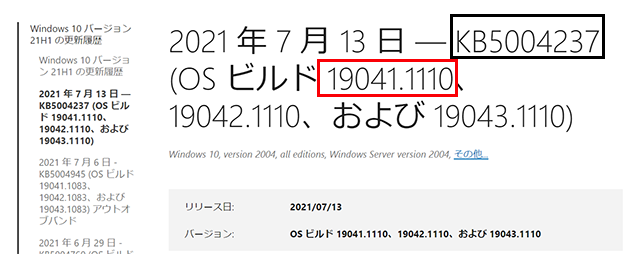 リリース日も③で確認したインストール日に近いのでこれで間違いないでしょう。
▼これで「KB5004237」のパッケージIDが特定できました
リリース日も③で確認したインストール日に近いのでこれで間違いないでしょう。
▼これで「KB5004237」のパッケージIDが特定できました
